桌面快捷方式箭头不见了 Windows桌面快捷方式箭头丢失怎么恢复
更新时间:2024-05-12 14:00:05作者:yang
最近发现桌面上的快捷方式箭头不见了,让人有些困惑,这种情况在Windows系统中并不罕见,通常是由于系统设置或者软件安装等原因导致的。但不用担心,只要按照一定的步骤进行操作,就可以轻松恢复桌面快捷方式箭头,让桌面恢复原本的清晰和整洁。接下来就让我们一起来看看如何解决这个问题吧。
操作方法:
1.单击电脑桌面左下角的“开始”按钮。

2.在弹出的列表中,单击右侧的“运行”。
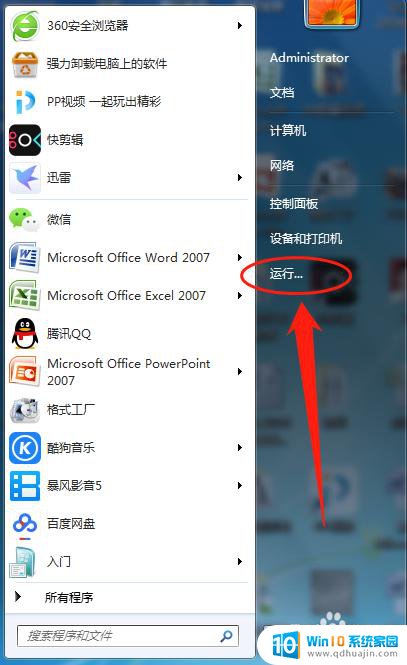
3.弹出“运行”对话框,在“打开”的输入框里输入“ie4uinit-show”。
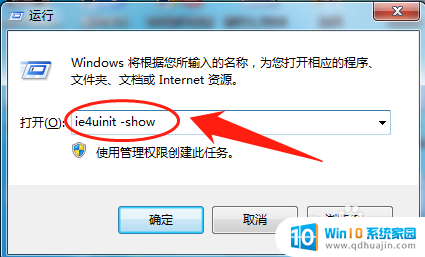
4.单击“确定”按钮,即可恢复桌面快捷方式的小箭头。
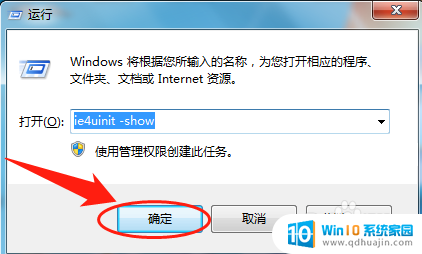
以上就是桌面快捷方式箭头不见了的全部内容,有需要的用户可以根据以上步骤进行操作,希望对大家有所帮助。





